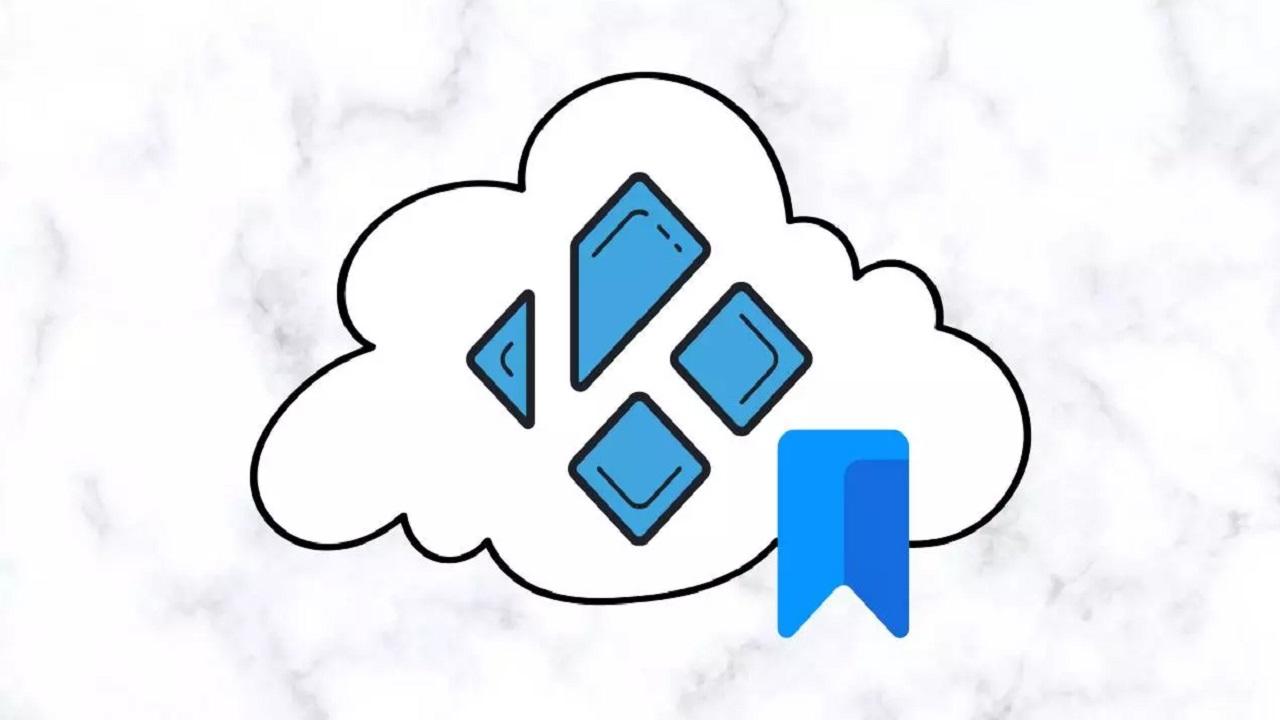Kodi es uno de los programas más útiles que podemos tener en nuestro ordenador o nuestra Smart TV para ver todo tipo de contenidos. Un centro multimedia cómodo y práctico que tiene millones de usuarios en todo el mundo y que cuenta con diferentes addons que añaden funciones para que sea aún más interesante y práctico.
Los add-ons de Kodi o complementos son herramientas que podemos añadir o instalar en el programa y que nos permiten sacar más provecho a la aplicación, tener más funciones y mejorar la usabilidad de la misma. Y si quieres tenerlos siempre y que no se pierdan en caso de que exista algún problema, a continuación te explicamos cómo podemos hacer una copia de seguridad de Kodi.
Puede que haya algunos addons sin los que ya no sabes vivir y no quieres que se te pierdan si formateas o si hay algún error. En ese caso, puedes hacer una copia de seguridad de Kodi a la que siempre recurrir si quieres recuperarlos y se han borrado.
Haz una copia de seguridad
Para hacer una copia de seguridad de Kodi necesitamos un complemento específico. Necesitaremos instalar BackUp, un complemento o programa que podemos encontrar en el repositorio oficial de Kodi y que cumplirá con esta función. Para conseguirlo, de primeras, debes conocer cómo se instalan los conocidos add-ons dentro de este reproductor multimedia o software.
Los pasos para que lo instalemos son muy sencillos:
- Abrimos Kodi.
- Vamos a los ajustes del programa o la aplicación.
- En el menú lateral, busca “Add-ons” y toca sobre ese apartado.
- Ahora tendrás que abrir la sección “Add-ons de programas”.
- Está organizado por orden alfabético así que haz scroll hasta la B.
- Una vez aquí, busca “Backup”.
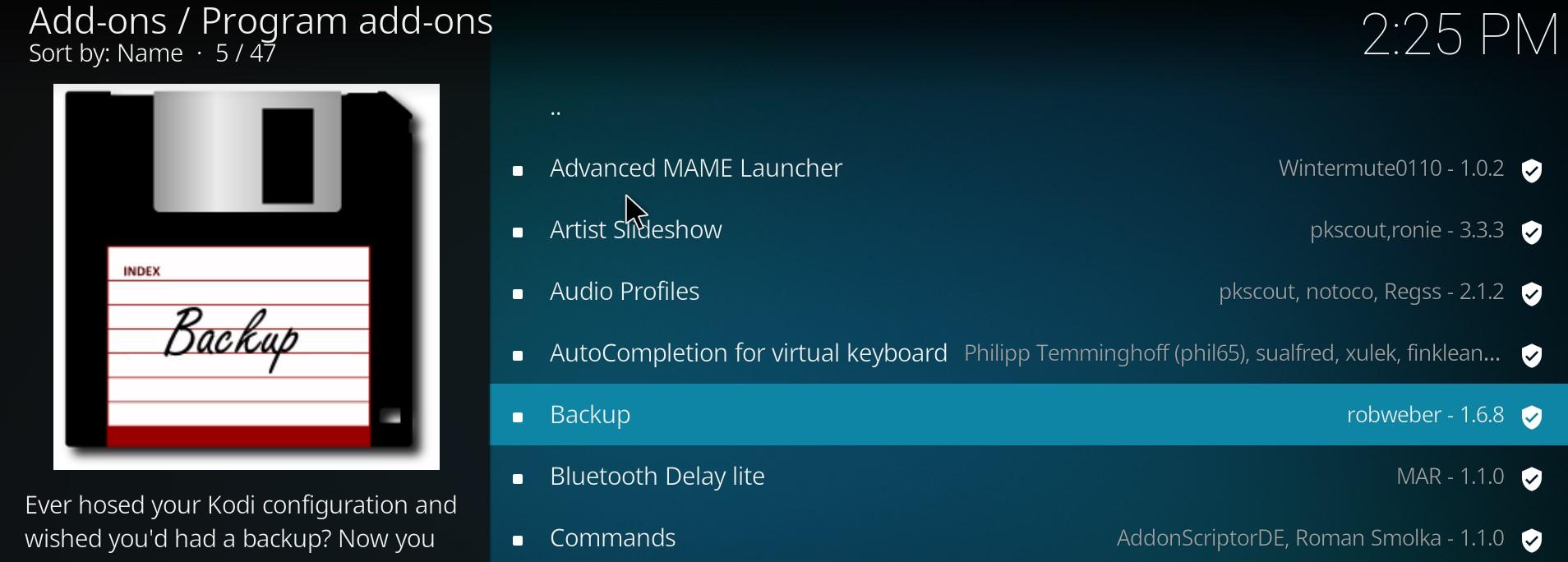
Toca sobre él y empieza la instalación del add-on. Aquí verás todos los detalles del programa y todas las funciones que permite. Podremos ver la categoría, el origen (el repositorio de Kodi) y para qué sirve. Una vez que hayamos llegado aquí, solo quedará pulsar en el botón “Instalar” que ves en la esquina inferior derecha. No esconde mucho misterio.
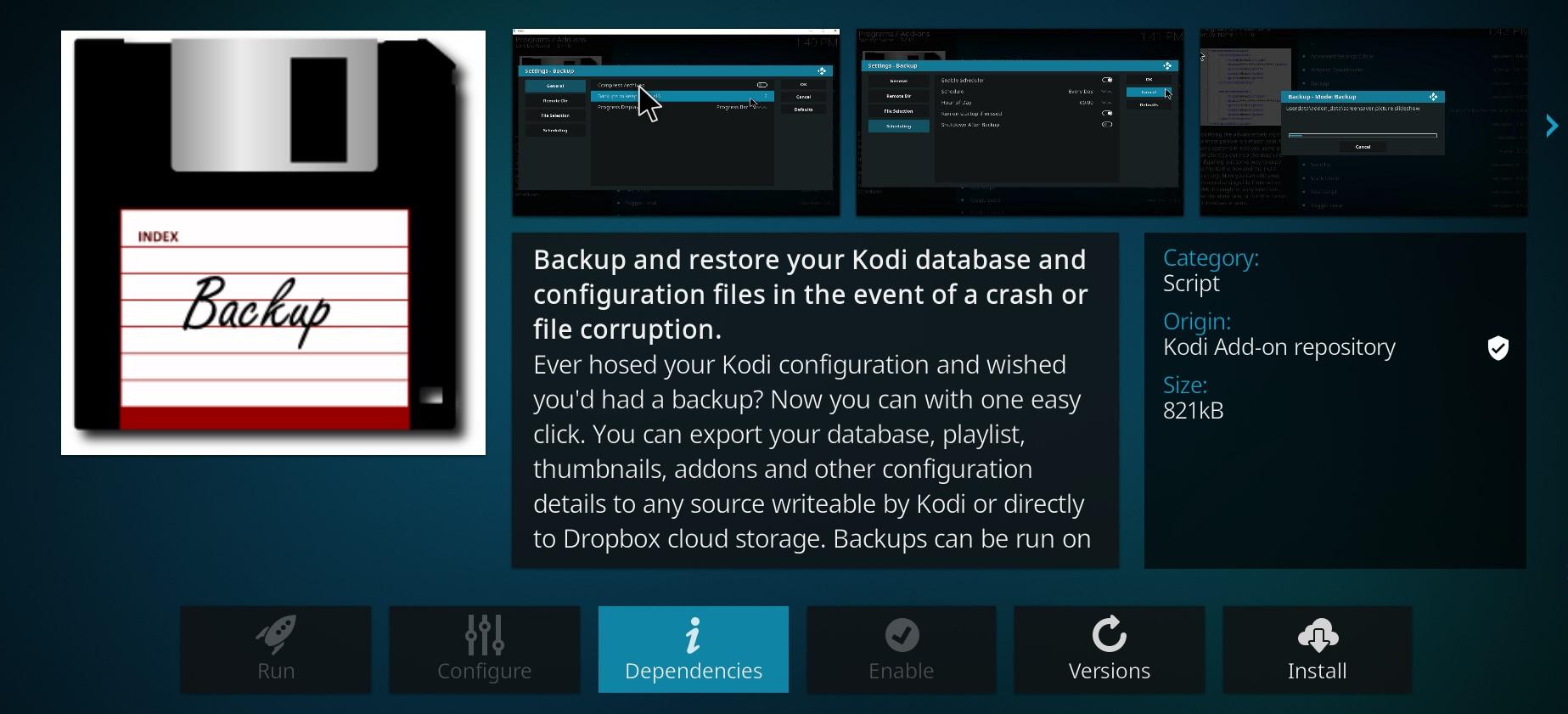 Una vez que lo tengas instalado, podrás hacer la copia de seguridad de Kodi rápidamente utilizando Backup. Simplemente, debes ir a “add-ons” y aquí a “program add-ons” donde verás ya instalado Backup, como ves en la imagen. Toca sobre él y elige “backup” para empezar la copia de seguridad. Una vez que hayas pulsado el botón, solo quedará esperar a que se complete. Tardará más o menos dependiendo de los elementos que haya que copiar y dependiendo de la cantidad de programas y complementos que tengas instalados en Kodi.
Una vez que lo tengas instalado, podrás hacer la copia de seguridad de Kodi rápidamente utilizando Backup. Simplemente, debes ir a “add-ons” y aquí a “program add-ons” donde verás ya instalado Backup, como ves en la imagen. Toca sobre él y elige “backup” para empezar la copia de seguridad. Una vez que hayas pulsado el botón, solo quedará esperar a que se complete. Tardará más o menos dependiendo de los elementos que haya que copiar y dependiendo de la cantidad de programas y complementos que tengas instalados en Kodi.
¿Y para restaurar una copia?
Por otro lado, ya no solo tienes la función disponible de realizar todas las copias de seguridad que quieras, también podemos restaurar la copia de seguridad creada cuando necesitemos. Te contamos los pasos a seguir para lograrlo:
- Primero debemos ir a Add-ons y pulsar en “Backup-Mode” para que aparezcan las opciones del complemento y en lugar de en «Backup» entramos en el menú de «Abrir ajustes», tal y como vemos a continuación.
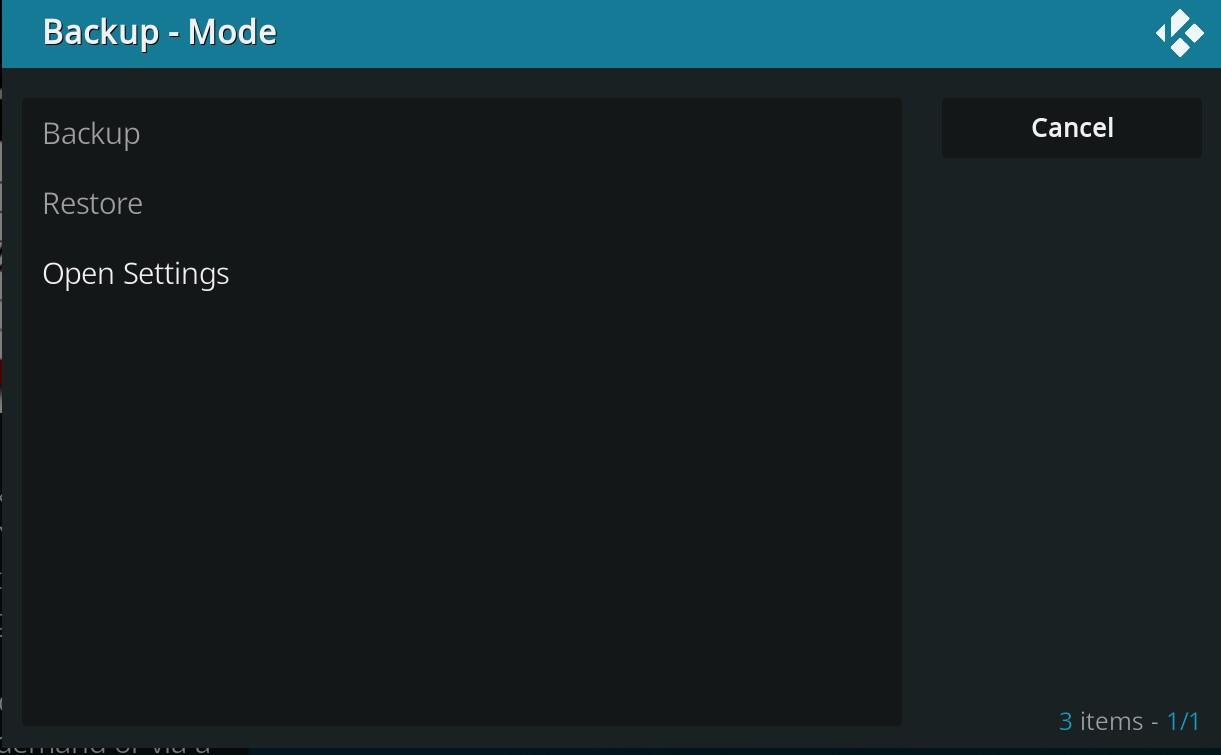
- Después en «directorio remoto» y en «examinar ruta remota«.
- Se nos abrirá un menú y tendremos que entrar en «almacenamiento externo» y en la carpeta «download», dónde podremos asegurarnos de que la ruta a la carpeta del backup es correcta, para poder usarla en los siguientes pasos y restaurar así Kodi a partir de la copia de seguridad.
- Después vamos a «Kodi Backup» de nuevo y en lugar de elegir “backup” (la que aparece como primera opción) u «open settings», escogemos la opción “restore”.
- Si nos sale la opción de «restaurar opciones avanzadas«, debemos elegir «sí».
- También puede que nos pregunte por una actualización sin terminar, debemos volver a dar a «sí» o «continuar».
- Dentro de la copia, debemos elegir todos los apartados en color verde y pulsar ok.
- Después espera unos minutos para que se complete la copia de seguridad de Kodi y puedas tener todo tal y como estaba.
Ahora, si bien podemos usar Kodi directamente en este momento, recomendamos reiniciar para asegurarnos de que todos estos cambios se han aplicado correctamente. Además, también hay algunos ajustes que podemos modificar desde el complemento. Por ejemplo, podemos programar copias de seguridad periódicas para no tener que hacerlas de forma manual y que esté todo guardado si se nos olvida. Solo debes ir a “Settings” y a “Scheduling” para configurarla.
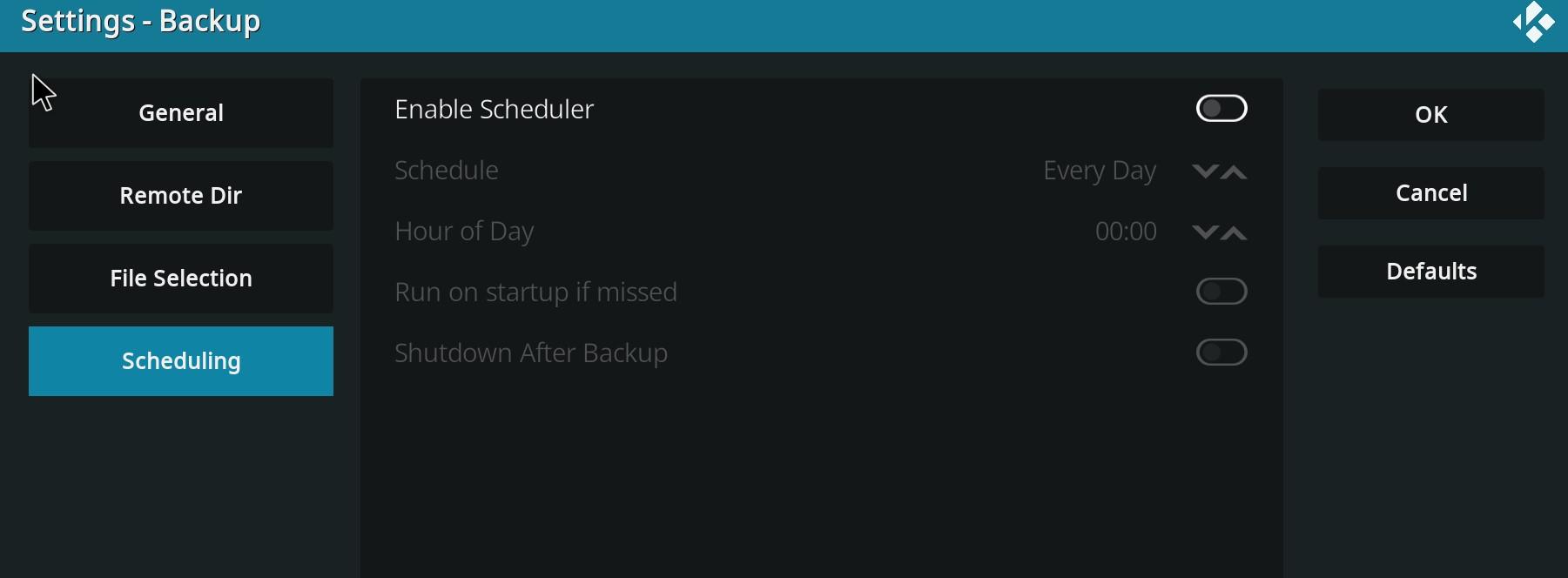
Por qué hacer una copia de seguridad
Pasar por este proceso de copia de seguridad es algo que resulta muy recomendable, incluso si nunca has tenido un problema con el uso de Kodi. En especial, los desarrolladores del programa recomiendan hacer un backup si estás usando alguna de las versiones de desarrollo del software. El principal motivo es que pueden ser un poco inestables, por lo que nunca sabes si se va a producir un problema en el rendimiento que lleve a que pierdas datos o elementos que tengas instalados.
Además de esto, también es recomendable que hagas la copia de seguridad de Kodi antes de actualizar a una de las grandes versiones que aparecen de la herramienta, aquellas que están numeradas. Esto es importante, sobre todo, si estás haciendo la actualización en el momento en el que se publica, ya que las horas iniciales son las más sensibles y en las que podrían producirse errores. Hay otras situaciones en las que una copia de seguridad sería vital, como si tu ordenador sufre un cierre inesperado y alguno de los archivos de este programa acaba corrupto debido a ello o si has sufrido alguna infección o un virus. Como ya te puedes imaginar, siempre es mejor prevenir que curar.